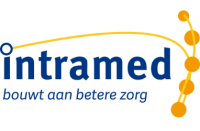Online verzonden verzamelstaat crediteren
Van de verzekeraar krijg je retourinformatie over je declaraties. Als daar iets mis mee is, zie je dat aan de foutcodes in het retourbericht. Om dit op te lossen, moet je eerst de declaratie crediteren.
Als je online declareert in Intramed, kun je de retourinformatie ook via Intramed opvragen.
![]() Via deze link kun je het bijbehorende filmpje bekijken
Via deze link kun je het bijbehorende filmpje bekijken
![]() Om de retourinformatie-bestanden te bewaren (zodat je deze later opnieuw kunt inzien), moet je een locatie instellen waar je de bestanden wilt opslaan.(zie onderaan deze uitleg).
Om de retourinformatie-bestanden te bewaren (zodat je deze later opnieuw kunt inzien), moet je een locatie instellen waar je de bestanden wilt opslaan.(zie onderaan deze uitleg).
- Ga naar menu [Financieel], [Declaraties], [Online declareren].
- Ga naar tabblad “2. Verzonden declaraties”.
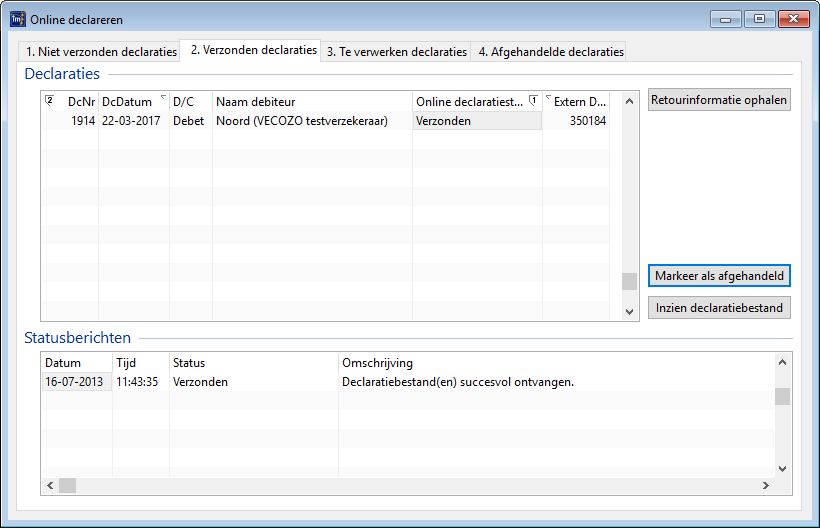
Op dit tabblad zie je alle verzonden declaraties waarbij nog geen retourinformatie is opgehaald. - Klik op “Retourinformatie ontvangen”.
- Als je nog geen locatie ingesteld hebt waar de retourinformatie-bestanden opgeslagen worden, wordt het scherm “Retourinformatie downloaden” geopend.

Kies of je nu een directory wilt instellen en klik op “OK”. - Als je wel een locatie ingesteld hebt, of als je op “OK” hebt geklikt, wordt het scherm “Windows-beveiliging” geopend.
Intramed probeert automatisch het juiste certificaat te kiezen. Zo nodig wordt het scherm “Bevestig” geopend.
Klik op “Ja” als in het vervolg niet meer het certificaat wilt kiezen.
Kies voor “Bij nee: deze vraag niet meer stellen” als je nooit een certificaat automatisch wilt laten kiezen voor deze functionaliteit en klik op “Nee”. - Als er meerdere certificaten voor de online dienst aanwezig zijn, wordt alsnog het keuze scherm geopend:

Als je verschillende certificaten in de lijst ziet en niet weet welke je moet kiezen, kun je extra informatie laten tonen: klik op het certificaat en klik op “Certificaateigenschappen weergeven…”. In het scherm “Certificaat” zie je de geldigheid van het certificaat. - Klik op het certificaat en op “OK”.

Klik op “Ja” als in het vervolg niet meer het certificaat wilt kiezen.
Kies voor “Bij nee: deze vraag niet meer stellen” als je nooit een certificaat automatisch wilt laten kiezen voor deze functionaliteit en klik op “Nee”. - Klik op “OK”.
- Klik op “OK”.
In dit scherm zie je alle retourinformatie-bestanden die zijn opgehaald. Ook zijn de declaraties waarbij retourinformatie is opgehaald, verschoven naar tabblad “3. Afgehandelde declaraties”. - Je kunt de retourinformatie openen door te dubbelklikken op de declaratie in het scherm “Retourinformatie”, of via tabblad “3. Afgehandelde declaraties”. Voor meer informatie, ga naar de “Zie ook” lijst onderaan deze uitleg.
- Sluit het scherm (“ESC” of
 ).
).
![]() Als er nog geen retourinformatie beschikbaar is voor een declaratie, blijft deze staan op tabblad “2. Verzonden declaraties”. Voor alle overgebleven declaraties op tabblad “2. Verzonden declaraties” kun je later nog een keer de retourinformatie opvragen.
Als er nog geen retourinformatie beschikbaar is voor een declaratie, blijft deze staan op tabblad “2. Verzonden declaraties”. Voor alle overgebleven declaraties op tabblad “2. Verzonden declaraties” kun je later nog een keer de retourinformatie opvragen.
Extra informatie
Het bestand wordt automatisch opgeslagen op de locatie die is ingesteld in de systeemgegevens (menu [Systeem], [Organisatie], [Systeemgegevens], tabblad “2. Declaraties”, bij het veld “Directory voor aangemaakte declaratiebestanden:”). Je kunt de locatie wijzigen.

Als je op een later moment de retourinformatie wil inzien of verwerken, kun je de retourinformatie openen via het scherm “Online declareren”.
- Klik op menu [Financieel], [Declaraties], [Online declareren].
- Klik op tabblad “3. Afgehandelde declaraties”.
- Klik op de declaratie.
- Klik op “Inzien retourinformatie”.

In het scherm “Inzien bestand: retourinformatie…” kun je zien waarom een record is afgekeurd door de verzekeraar. Voor meer informatie, ga naar de “Zie ook” lijst onderaan deze uitleg.Als het retourinformatiebestand niet gevonden kan worden, wordt het scherm “Bevestig” geopend. Klik op “Ja”.
- Sluit het scherm (“ESC” of
 ).
).
- Je hebt het scherm “Inzien bestand: retourinformatie…” nog open staan, OF
op het scherm opnieuw via menu [Financieel], [Declaraties], [Online declareren], klik op tabblad 3, klik op de declaratie en klik op “Inzien Retourinformatie”. - Klik op “Opties”, “Markeren voor crediteren”.
- Kies of je alle gedeeltelijk en volledig afgewezen prestatierecords wilt crediteren, of alleen volledig afgewezen prestatierecords.
- Klik op “OK”.
- Eventueel kunt je zelf via
 nog meer behandelingen in de lijst “Te crediteren behandelingen:” plaatsen.
nog meer behandelingen in de lijst “Te crediteren behandelingen:” plaatsen. - Klik op “Crediteren”.
- Klik op “Ja”; de behandelingen uit de rechterlijst “Te crediteren behandelingen:” verdwijnen, en in het scherm “Declaraties” wordt een nieuwe regel toegevoegd met de gecrediteerde behandelingen.
- Sluit het scherm (“ESC” of
 ).
).
![]() Als je de retourinformatie hebt opgeslagen, kun je het betreffende bestand ook openen via menu [Financieel], [Declaraties], [Retourinformatie…].
Als je de retourinformatie hebt opgeslagen, kun je het betreffende bestand ook openen via menu [Financieel], [Declaraties], [Retourinformatie…].
![]() Als je op
Als je op ![]() klikt, worden alle gedeclareerde behandelingen verplaatst naar de rechterlijst “Te crediteren behandelingen:”. Klik op
klikt, worden alle gedeclareerde behandelingen verplaatst naar de rechterlijst “Te crediteren behandelingen:”. Klik op ![]() om een behandeling terug naar de linkerlijst te verplaatsen, of klik op
om een behandeling terug naar de linkerlijst te verplaatsen, of klik op ![]() om alle behandelingen uit de rechterlijst naar de linkerlijst te verplaatsen.
om alle behandelingen uit de rechterlijst naar de linkerlijst te verplaatsen.
Als er op tabblad “2. Verzonden declaraties” retourinformatie is opgehaald, verschuiven die declaraties naar tabblad “3. Te verwerken declaraties”. Je beslist nu, wat er verder mee gedaan moet worden.
![]() De retour-informatie van de verwerkte declaraties kun je op tabblad “4. Afgehandelde declaraties” inzien. Als je de retour-informatie hebt opgeslagen, kun je via menu [Financieel], [Declaraties], [Retourinformatie…] de retour-informatie openen. Voor meer informatie, ga naar de “Zie ook” lijst onderaan deze uitleg.
De retour-informatie van de verwerkte declaraties kun je op tabblad “4. Afgehandelde declaraties” inzien. Als je de retour-informatie hebt opgeslagen, kun je via menu [Financieel], [Declaraties], [Retourinformatie…] de retour-informatie openen. Voor meer informatie, ga naar de “Zie ook” lijst onderaan deze uitleg.
- Klik op menu [Financieel], [Declaraties], [Online declareren], tabblad “3. Te verwerken declaraties”.
Op dit tabblad zie je alle declaraties waarvan retour-informatie is opgevraagd. In de kolom “Online declaratiestatus” zie je of de declaratie “Afgehandeld” of “Geweigerd” is. Als je op een declaratie klikt, zie je onderin het scherm in de rubriek “Statusberichten” details over de status van de betreffende declaratie. - Als je het filter “Geweigerde declaraties” aanvinkt, zie je alleen alle geweigerde declaraties.
- Klik op “Verwerken”.

- Vink in “Declaraties verwerken” aan, welke declaraties je wil verwerken.
In de bovenste regel staat links een aanvinkvak waarmee je alle declaraties tegelijk kunt selecteren. - Alle geselecteerde declaraties worden verplaatst naar tabblad “4. Afgehandelde declaraties”.
De geweigerde declaraties worden in hun geheel gecrediteerd. - Klik op “OK”.
- Sluit het scherm (“ESC” of
 ).
).